
Clement Thomas
0
1583
265
Als je een iPhone hebt gebruikt, weet je natuurlijk dat de aanpassing die iOS biedt, bijna niets is. Je kunt de achtergrond wijzigen, de app-pictogrammen rangschikken en dat is alles. iOS is nooit ontworpen als besturingssysteem dat een gebruiker te veel zou aanpassen. Het is bedoeld gewoon werk. Als u echter het uiterlijk van uw startscherm wilt aanpassen, heeft u geluk. In dit artikel zal ik je vertellen hoe je het uiterlijk van het startscherm van je iPhone kunt aanpassen, zonder het te jailbreaken.
Gebruik iEmpty om het startscherm aan te passen
iEmpty is een website die aanpassingshulpmiddelen biedt voor iOS, die u kunt gebruiken om het uiterlijk van het startscherm van uw iPhone aan te passen. Op deze website kunt u lege pictogrammen voor uw startscherm maken, waarmee u in wezen de pictogrammen op uw startscherm kunt rangschikken op elke gewenste manier, met lege spaties ertussen. iEmpty kan ook worden gebruikt om aangepaste app-pictogrammen voor uw iPhone te maken, en dit alles, zonder dat u uw apparaat hoeft te jailbreaken.
Ik zal je vertellen hoe je iEmpty kunt gebruiken om lege pictogrammen te maken en hoe je deze lege pictogrammen kunt gebruiken om je apps op elke gewenste manier in te delen. Ik zal je ook vertellen hoe je iEmpty kunt gebruiken om aangepaste app-pictogrammen voor je startscherm te maken.
1. Pas het startscherm aan met lege pictogrammen
Volg de onderstaande stappen om uw startscherm aan te passen met lege pictogrammen:
- In Safari ga op je iPhone naar de iEmpty-website. Tik hier op "Maak lege pictogrammen'.
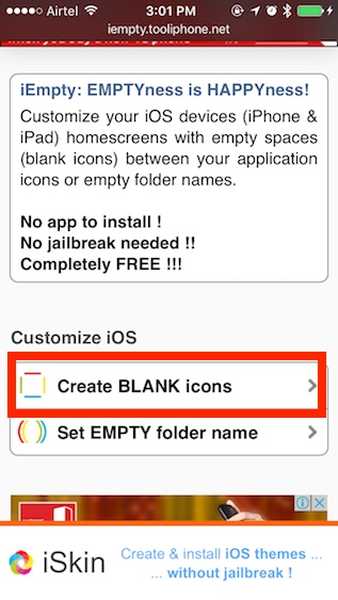
- Tik op het volgende scherm op "Toevoegen", onder de titel "Aanpassen". Dit brengt je naar een uploadpagina waar je een screenshot van je startscherm moet uploaden. Om dit te doen, tikt u eerst op een pictogram op uw startscherm en houdt u het vast om het te openen "Bewerk" modus. Veeg vervolgens naar links totdat je de leeg startscherm met alleen het dok te zien. Maak een screenshot van dit scherm en upload dat naar iEmpty.
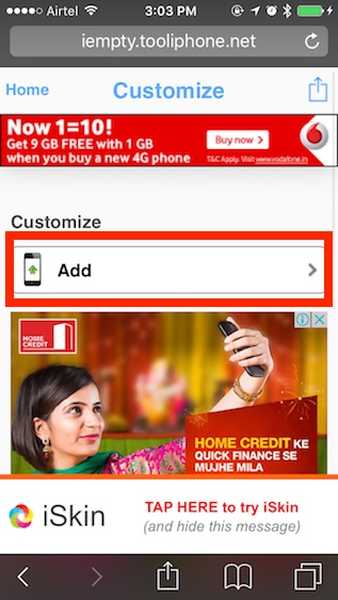
- Tik op "Kies bestand“En selecteer uw screenshot uit uw fotobibliotheek. Tik vervolgens op "Upload foto'.
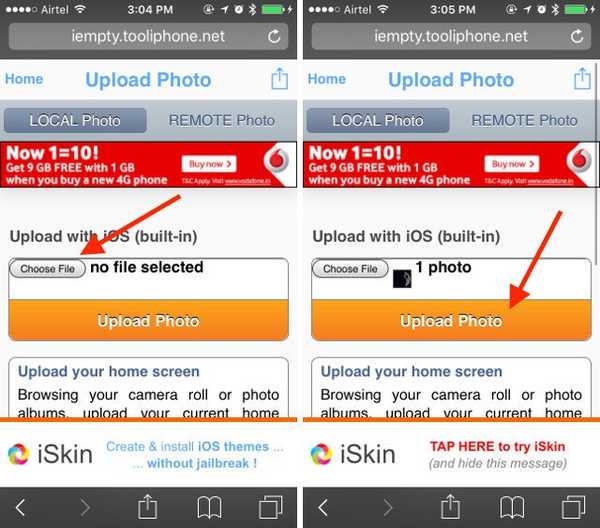
- Scroll naar beneden en je ziet je startscherm met de lege pictogrammen als overlay. Jij kan tik op de positie waar u een leeg pictogram wilt laten verschijnen. Ik zal voorlopig 3 × 3 kiezen.
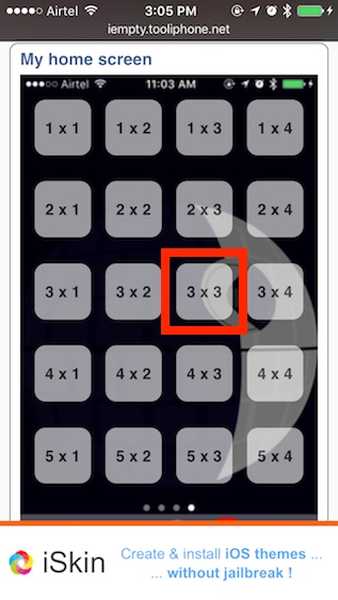
- iEmpty opent dan een pagina met het pictogram. Nu gewoon tik op het pictogram voor delen in Safari en selecteer "Toevoegen aan startscherm'.
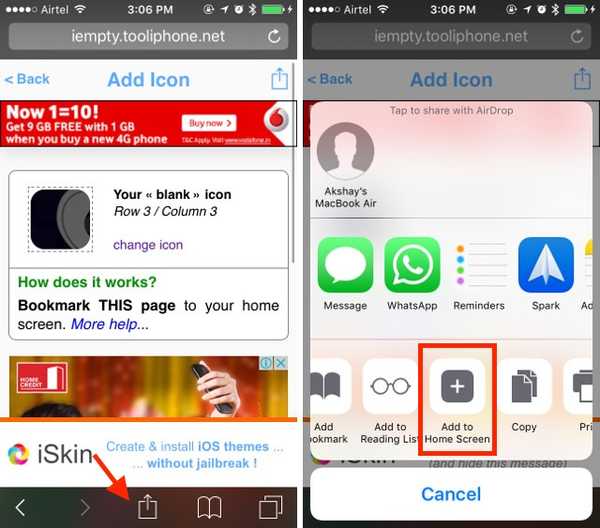
- U ziet het pictogram samen met een vraagteken. Tik gewoon op "Toevoegen".
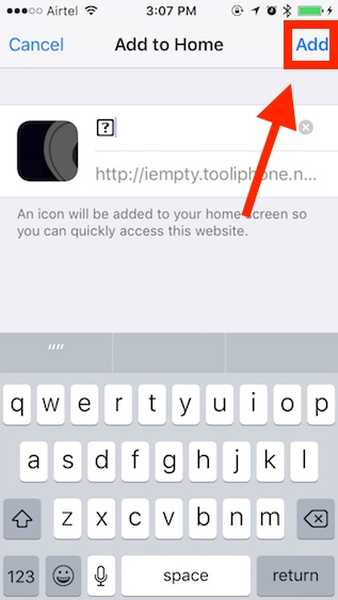
- U zult het pictogram op het startscherm zien verschijnen. Simpel tik en houd vast op dit pictogram en plaats het op de plaats zodat het komt overeen met de achtergrondafbeelding.
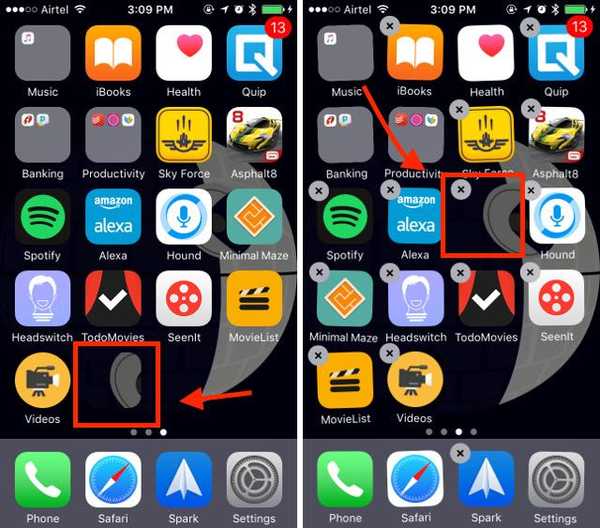
Wanneer u nu op de startknop drukt, ziet u dat het pictogram perfect overeenkomt met de achtergrond, waardoor de illusie ontstaat van een lege ruimte tussen twee app-pictogrammen. U kunt deze stappen herhalen voor meerdere posities op het startscherm, om een soort arrangement voor uw app-pictogrammen te maken. Als u deze lege pictogrammen wilt verwijderen, hoeft u alleen maar op een app-pictogram te tikken en vast te houden en op het kruis op de tegel van het lege pictogram te tikken om het te verwijderen. 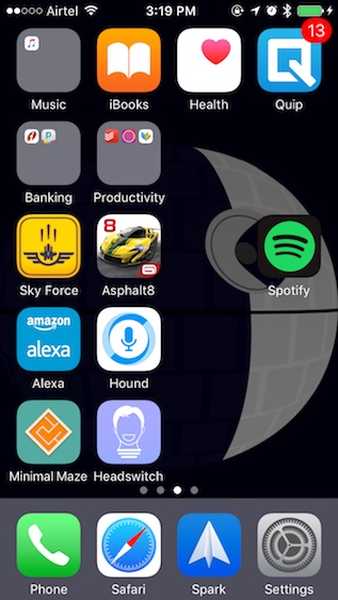 Dit is de lay-out die ik heb gemaakt. Het is niet de beste, maar het is iets.
Dit is de lay-out die ik heb gemaakt. Het is niet de beste, maar het is iets.
2. Maak aangepaste app-pictogrammen
Het maken van aangepaste app-pictogrammen op iOS is ook mogelijk met iEmpty. Technisch gezien zijn dit geen aangepaste app-pictogrammen; het zijn snelkoppelingen naar de apps waarvoor u een aangepast pictogram wilt. Ze gebruiken dezelfde truc als de lege pictogrammen, behalve in dit geval kunt u het gewenste pictogram kiezen. Voor de eenvoud noem ik ze echter alleen aangepaste app-pictogrammen. Volg de onderstaande stappen om aangepaste app-pictogrammen te maken:
- Ga in Safari op je iPhone naar de iEmpty-website. Scroll naar beneden en tik op "ICustom: Aangepaste app-pictogrammen ”. Tik op de geopende pagina op "Begin nu!'.
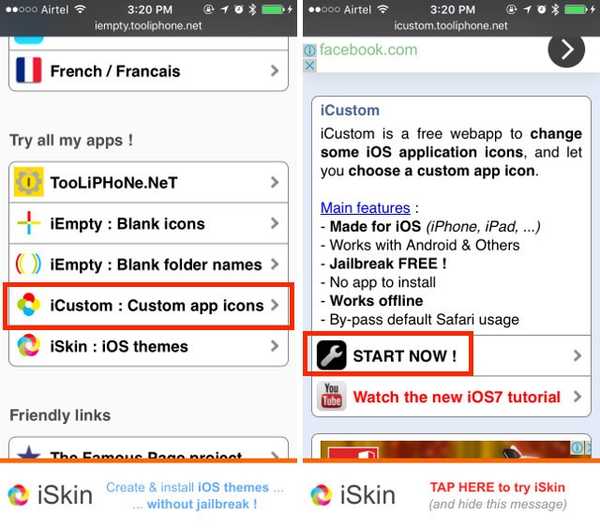
- Scroll naar beneden en kies de applicatie waarvoor je een aangepast pictogram wilt. Ik ga het uitproberen op video's. Upload vervolgens een PNG- of JPG-afbeelding om als pictogram te gebruiken of voeg er een toe vanuit de URL.
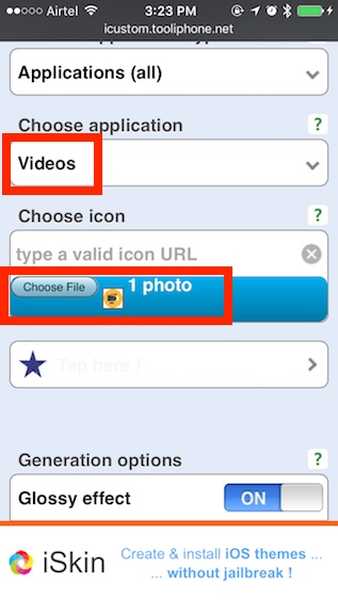
- Als je klaar bent, scroll je naar beneden en tik je op "Laten we gaan'. De website genereert een snelkoppelingslink voor u. Tik als het klaar is op "Popup openen'.
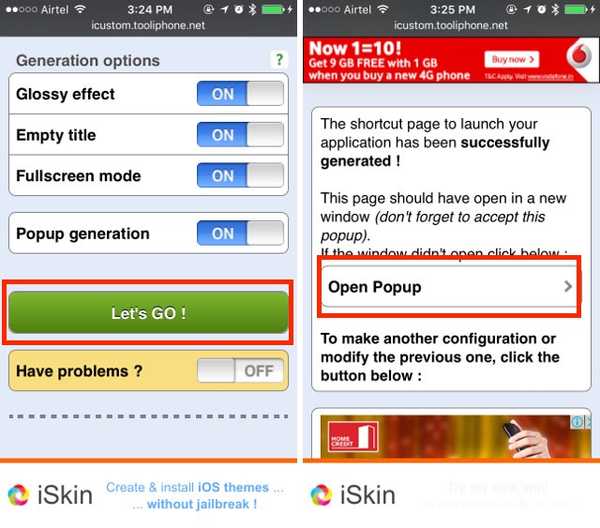
- Tik op de volgende pagina op en vervolgens op 'Delen"Pictogram in Safari en tik op"Toevoegen aan startscherm'.
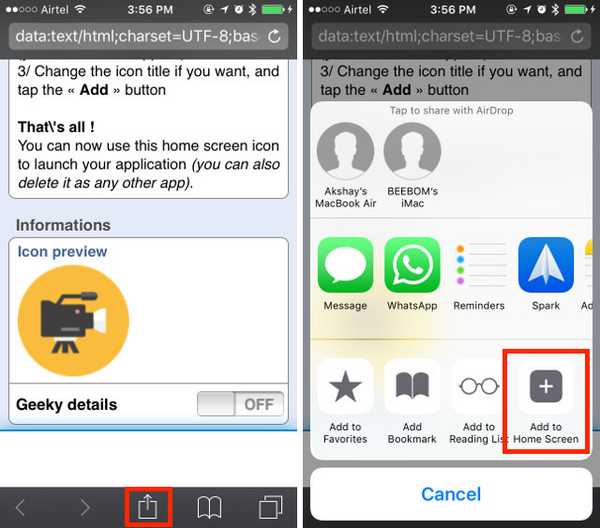
- Verwijder het vraagteken en typ de naam die u op het startscherm wilt hebben. Ik ga met "Videos'. Tik vervolgens op "Toevoegen'.
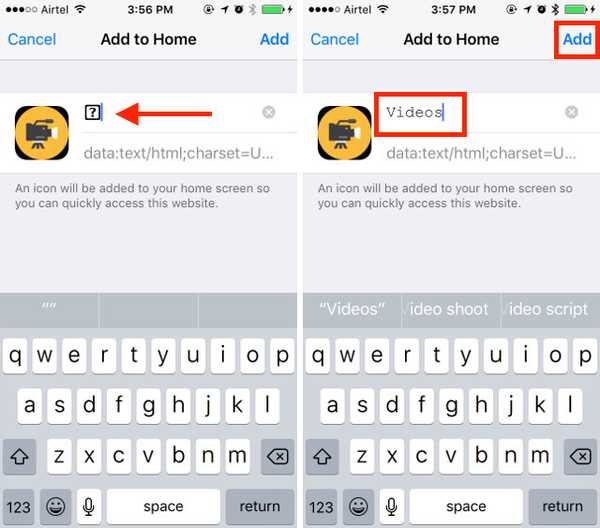
Je ziet nu een pictogram met de titel "Videos" op uw startscherm met het door u gekozen aangepaste pictogram. U kunt op dit pictogram tikken om de video-app op uw iPhone te starten. U kunt voor veel apps snelkoppelingspictogrammen zoals deze maken met websites zoals iEmpty.
Als iEmpty niet goed genoeg voor je werkt, makeovr is een andere zeer goede website die u kunt gebruiken om het startscherm van de iPhone aan te passen. Het gebruikt dezelfde methoden als iEmpty om lege pictogrammen voor uw startscherm te maken en het werkt goed genoeg. Maar persoonlijk vond ik De pictogrammen van iEmpty zijn veel beter uitgelijnd op mijn "Death Star" wallpaper.
ZIE OOK: Apps op iPhone sideloaden in iOS 10 (zonder jailbreak)
Pas het startscherm van de iPhone aan met aangepaste app-pictogrammen
U kunt websites zoals iEmpty en Makeovr gebruiken om leuke en coole lay-outs voor uw startscherm te maken. Ja, het is veel werk, maar als je iets cools in gedachten hebt, kan het heel goed uitpakken met lege pictogrammen en aangepaste app-logo's. Dus ga je gang en maak een aantal coole aangepaste startschermlay-outs voor je iPhone en iPad en deel ze met ons. Als u problemen ondervindt bij het gebruik van deze websites, kunt u deze ook bespreken in de opmerkingen hieronder.















